Sådan bruger du SnagIt til at optage videoer
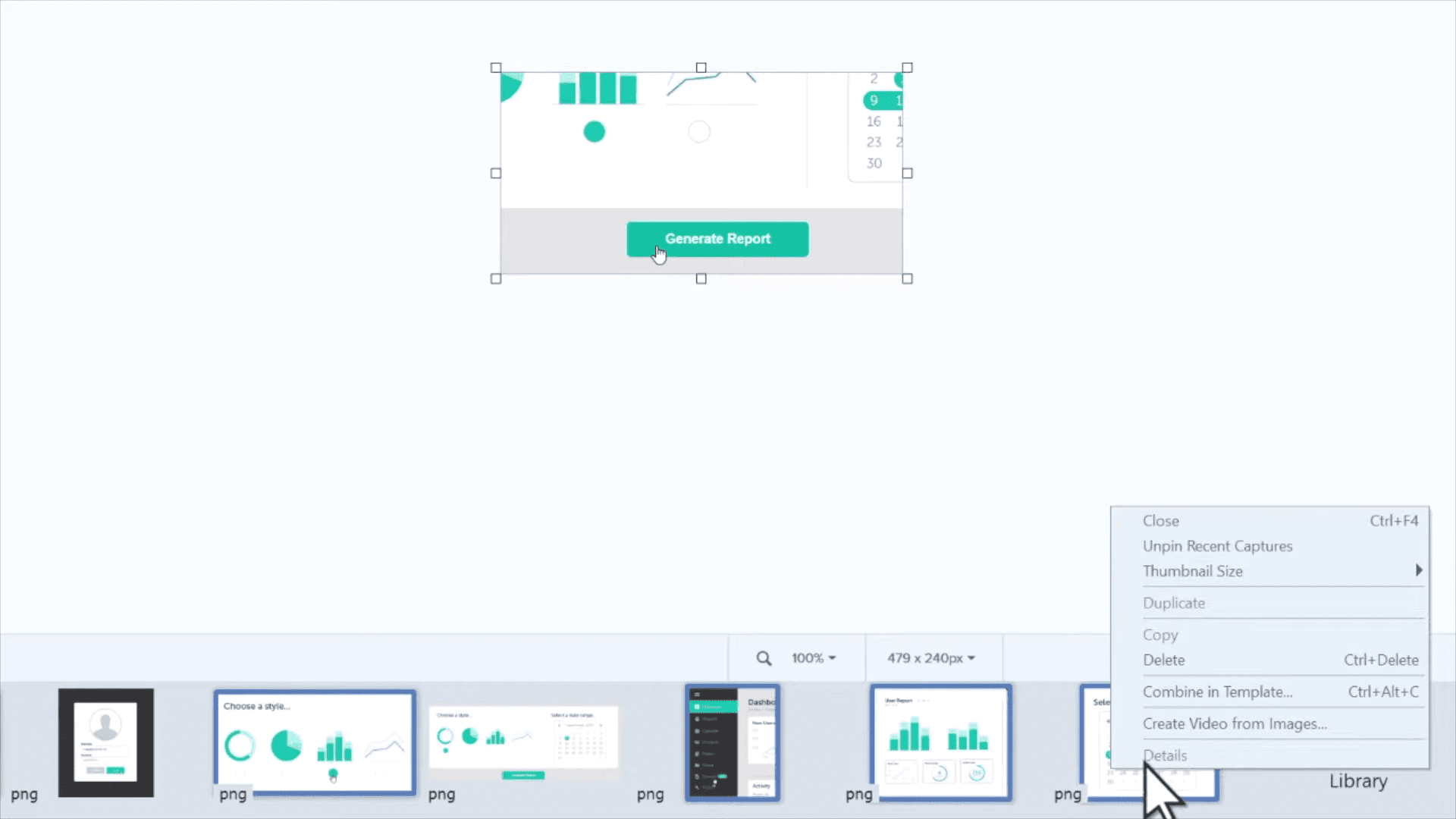
SnagIt er et nyttigt værktøj til alle slags skærmbilleder samt undervisningsmateriale – uanset formålet, lover SnagIt en nem at bruge
SnagIt er et nyttigt værktøj til alle slags skærmbilleder samt undervisningsmateriale – uanset formålet lover SnagIt en brugervenlig oplevelse, der hjælper med at strømline, hvad der ellers ville være ordrig og langvarig skriftlig dokumentation.
Softwaren tilbyder en gratis prøveperiode, hvorefter der er et engangsgebyr for køb. Uanset om du bruger den gratis prøveversion eller den fulde version, for at bruge SnagIt, skal du først installere det. Følg den enkle installationsproces, og start derefter programmet.
Du kan bruge SnagIt til at optage videoer, skærmbilleder og mere – nyere versioner af tjenesten giver mulighed for at oprette instruktionsmaterialer og mere fra skabeloner samt avancerede redigeringsværktøjer.
Efter at have startet SnagIt, kan du bruge knappen 'Opret' i øverste venstre hjørne. Vælg 'Billede fra skabelon', hvis du vil bruge en skabelon, og vælg det layout, du vil bruge. Klik på 'Opret' nederst.
Du vil derefter være i stand til at vælge nogle billeder og skærmbilleder til at kombinere i skabelonen. Vælg dem du ønsker, højreklik og vælg 'Kombiner i skabelon'. Du kan derefter arrangere billederne, som du vil, og indsætte dem i den skabelon, du valgte.
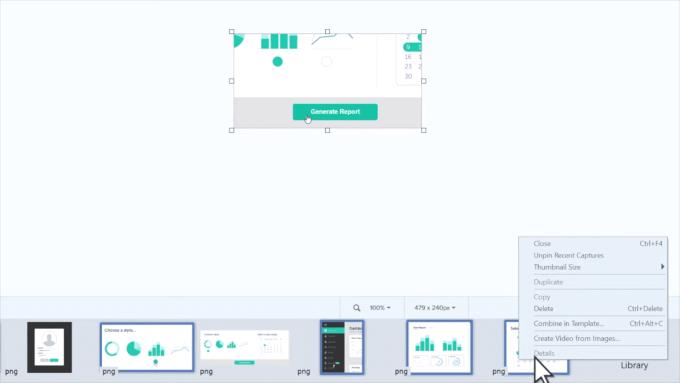
Kombiner til skabelon og opret video fra billedmuligheder.
Du kan også lave din egen instruktionsvideo ud fra skærmbilleder og billeder, som du har på din computer. Vælg dem, du ønsker, fra bakken nederst. Højreklik igen og vælg 'Opret video fra billeder'.
SnagIt skifter til optagetilstand – du vil se et sort område på din skærm med et af de valgte billeder indeni. Det, du ser i midten, er det, der vil være en del af din video! Du kan bruge værktøjerne i højre side til at tilføje pile, figurer og kommentarer til din video. Brug videokontrollerne nederst til at justere til den sektion af din nye video, du vil redigere.
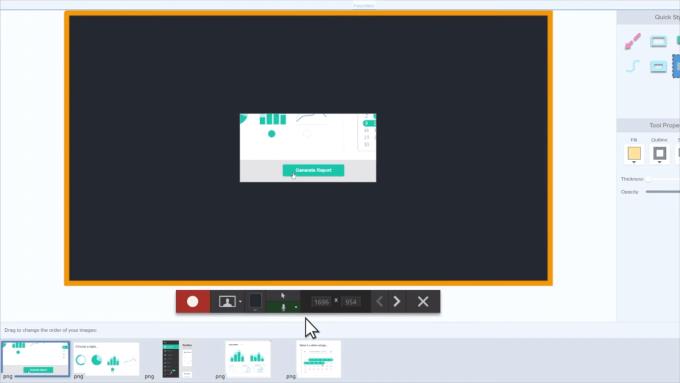
Videooptagelsesbaggrunden og kontrollerne nederst.
Helt nederst kan du også justere rækkefølgen af billederne i din video. Når du er klar, skal du trykke på den røde optageknap. Din video begynder at optage. Du kan selvfølgelig tilføje hurtige elementer, mens den optager – hvis du f.eks. tilføjer en pil på denne måde, vil den fremstå præcis, som du tegner den i slutproduktet. Pilene ved siden af pausekontrollerne giver dig mulighed for at skifte mellem billeder, når du er klar til at gøre det.
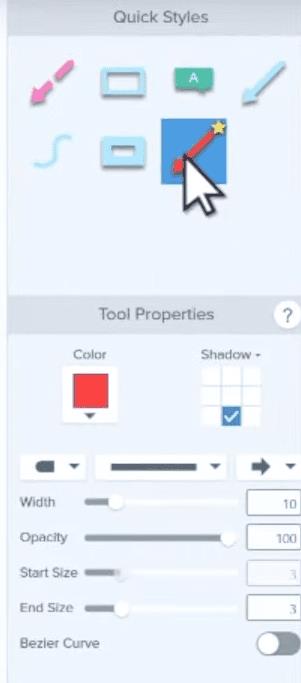
Hurtige værktøjer til at tilføje pile og andre elementer til videooptagelsen.
Tip: Ved at klikke direkte på et billede i den nederste bakke, kan du hoppe direkte til det!
Programmet vil optage alt, hvad der sker i realtid. Lad det dog ikke stresse dig – du kan bruge pauseknappen til at sætte videoen på pause og genoptage pausen, når du har brug for et øjeblik. Når du er færdig, kan du bruge stop-knappen til at afslutte optagelsen.
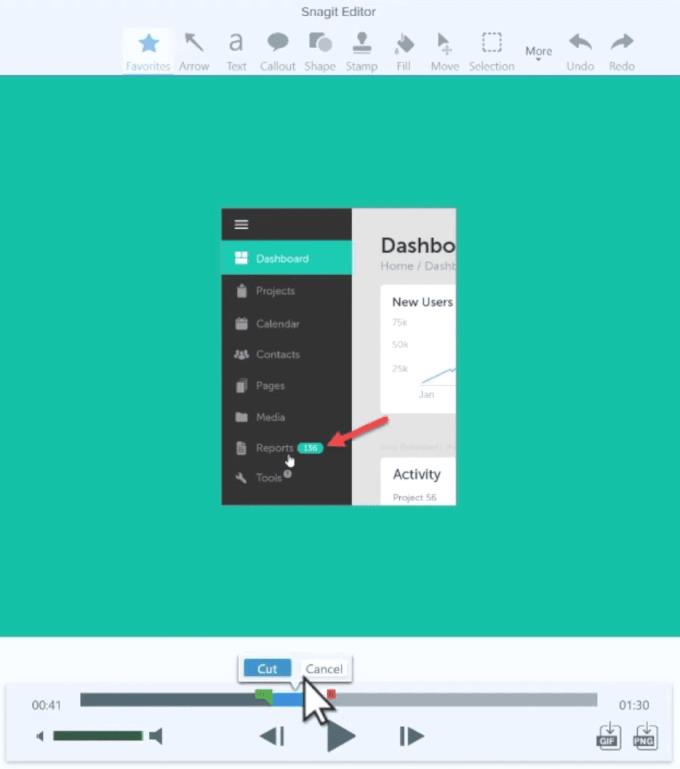
Endelig gennemgang og værktøjer.
Du kan derefter se dit færdige produkt igen og til sidst bruge eksportknappen til at dele det! Du har nogle ekstra værktøjer øverst til at foretage ændringer i sidste øjeblik, før du eksporterer din video.
Hvis LastPass ikke kan oprette forbindelse til sine servere, skal du rydde den lokale cache, opdatere password manageren og deaktivere dine browserudvidelser.
Ønsker du at deaktivere Apple Software Update Skærmen og forhindre den i at vises på din Windows 11 PC eller Mac? Prøv disse metoder nu!
I denne tutorial viser vi dig, hvordan du ændrer standard zoomindstillingen i Adobe Reader.
Vi viser dig, hvordan du ændrer fremhævelsesfarven for tekst og tekstfelter i Adobe Reader med denne trin-for-trin vejledning.
For mange brugere bryder 24H2 opdateringen Auto HDR. Denne guide forklarer, hvordan du kan løse dette problem.
Krydsreferencer kan gøre dit dokument meget mere brugervenligt, organiseret og tilgængeligt. Denne guide lærer dig, hvordan du opretter krydsreferencer i Word.
Hvis du leder efter et forfriskende alternativ til det traditionelle tastatur på skærmen, tilbyder Samsung Galaxy S23 Ultra en fremragende løsning. Med
Overvejer du, hvordan du integrerer ChatGPT i Microsoft Word? Denne guide viser dig præcis, hvordan du gør det med ChatGPT-tilføjelsesprogrammet til Word i 3 enkle trin.
Har du brug for at planlægge tilbagevendende møder på MS Teams med de samme teammedlemmer? Lær hvordan du opsætter et tilbagevendende møde i Teams.
Find ud af, hvordan du løser OneDrive-fejlkode 0x8004de88, så du kan få din cloud-lagring op og køre igen.







